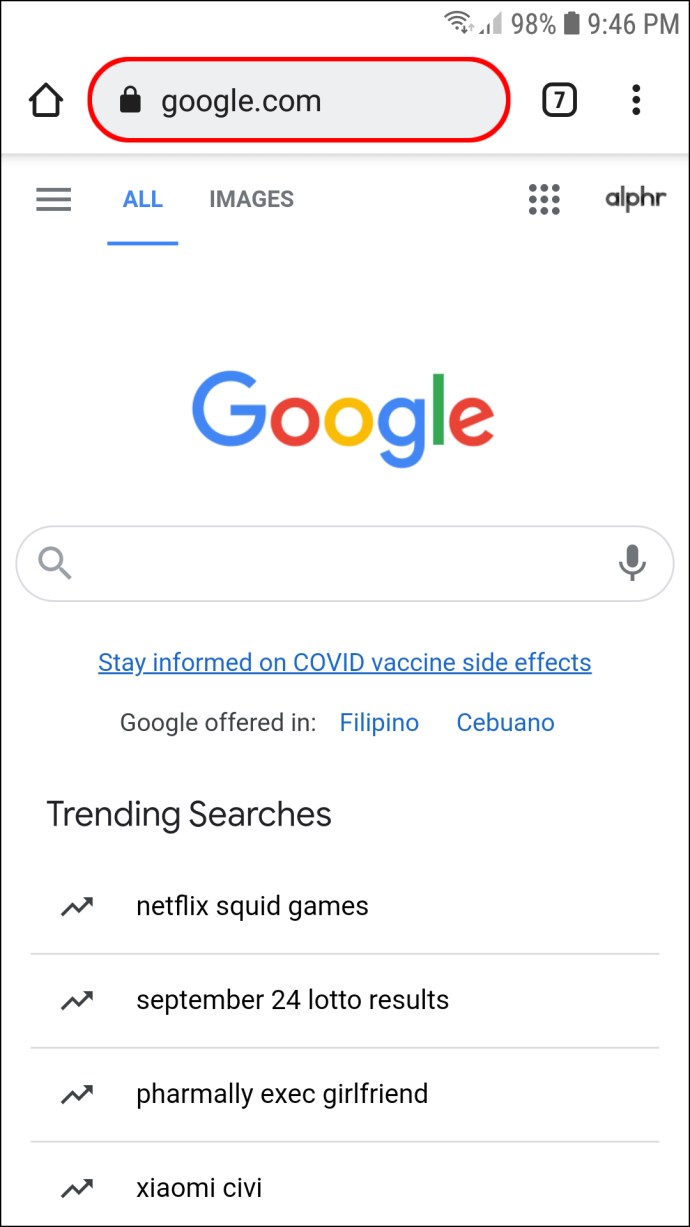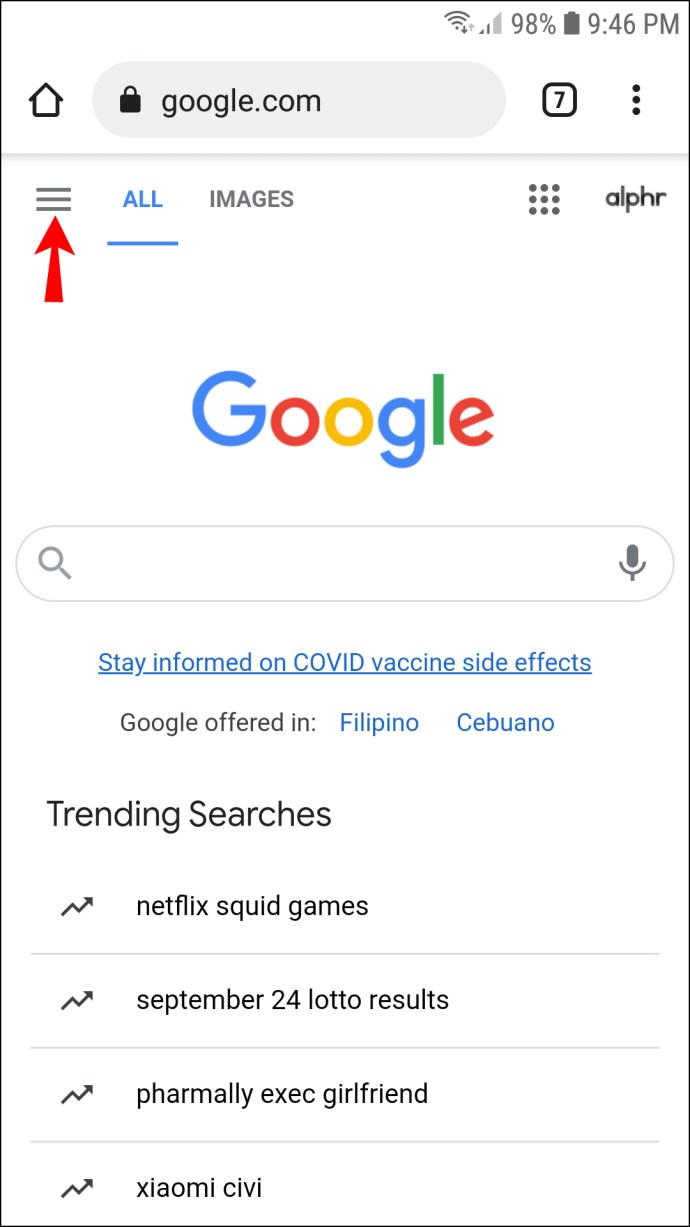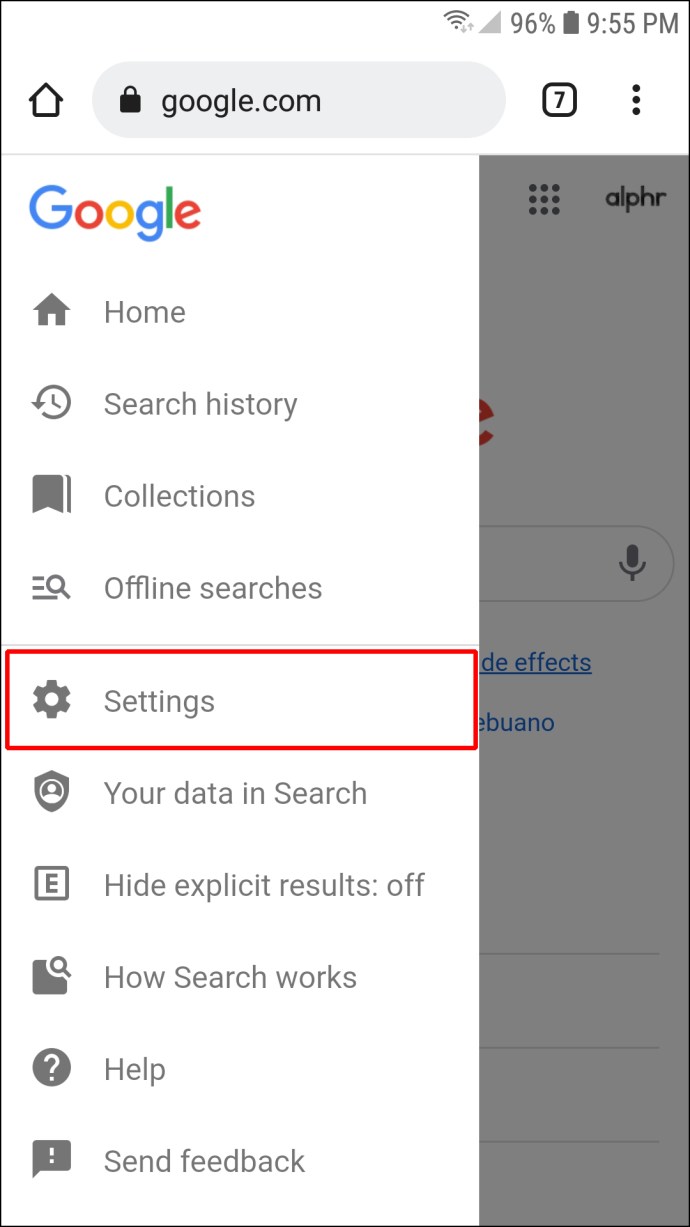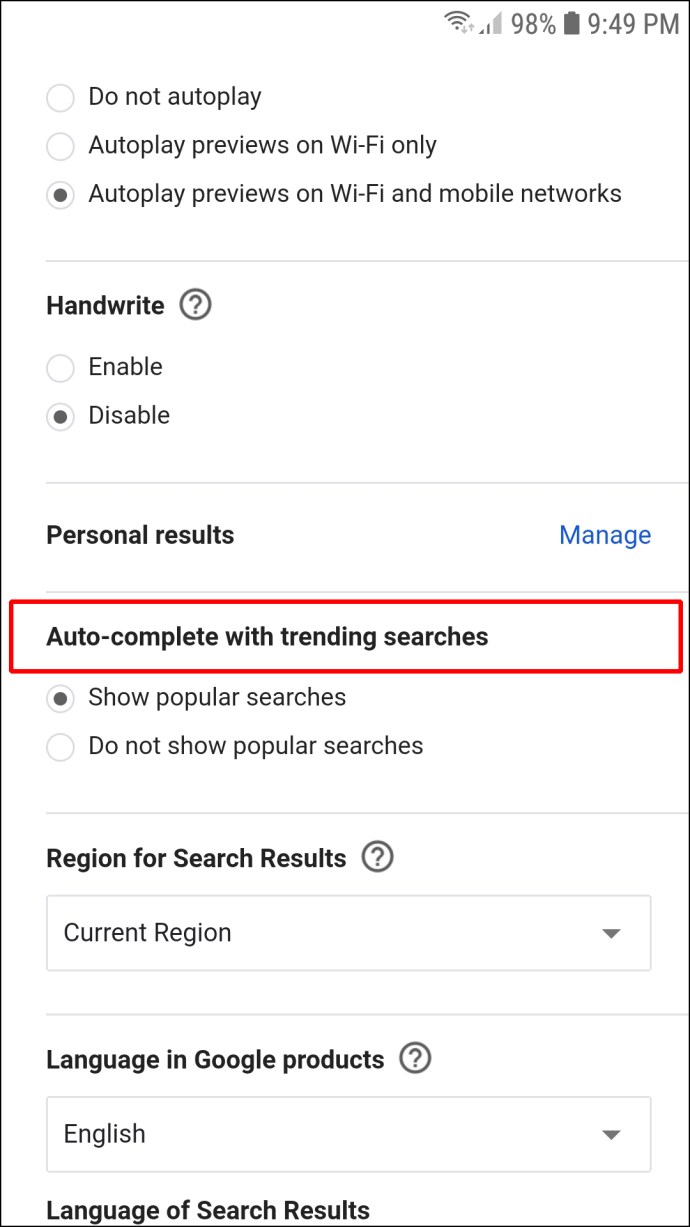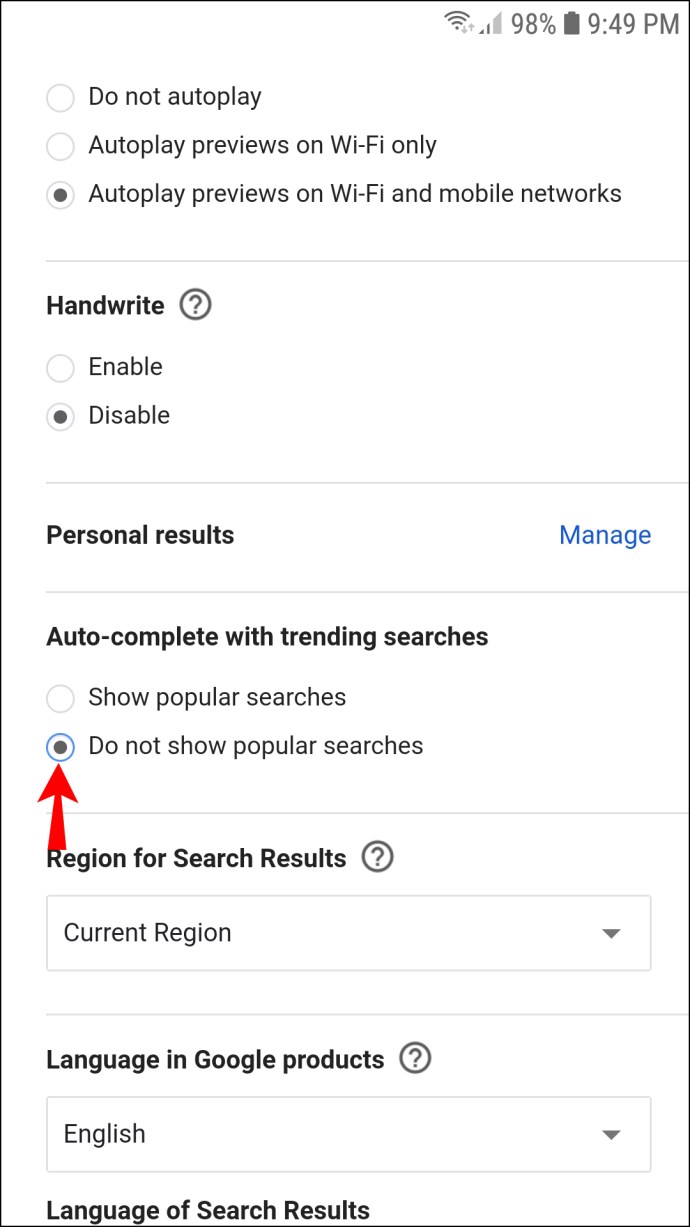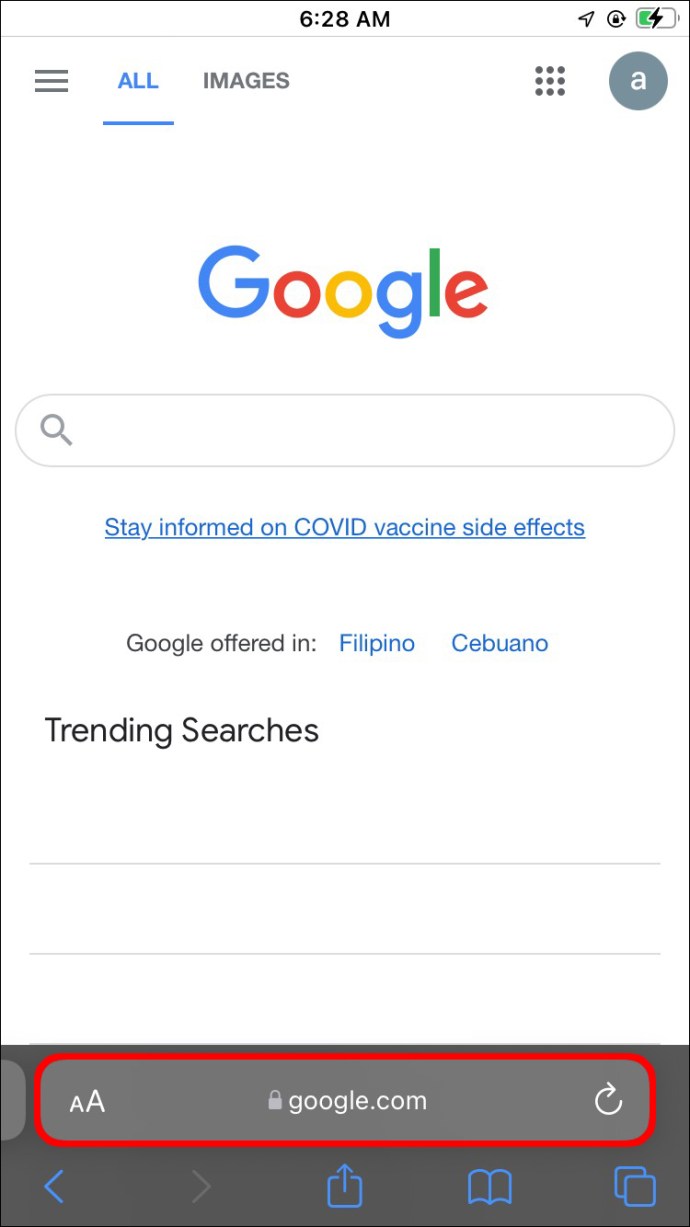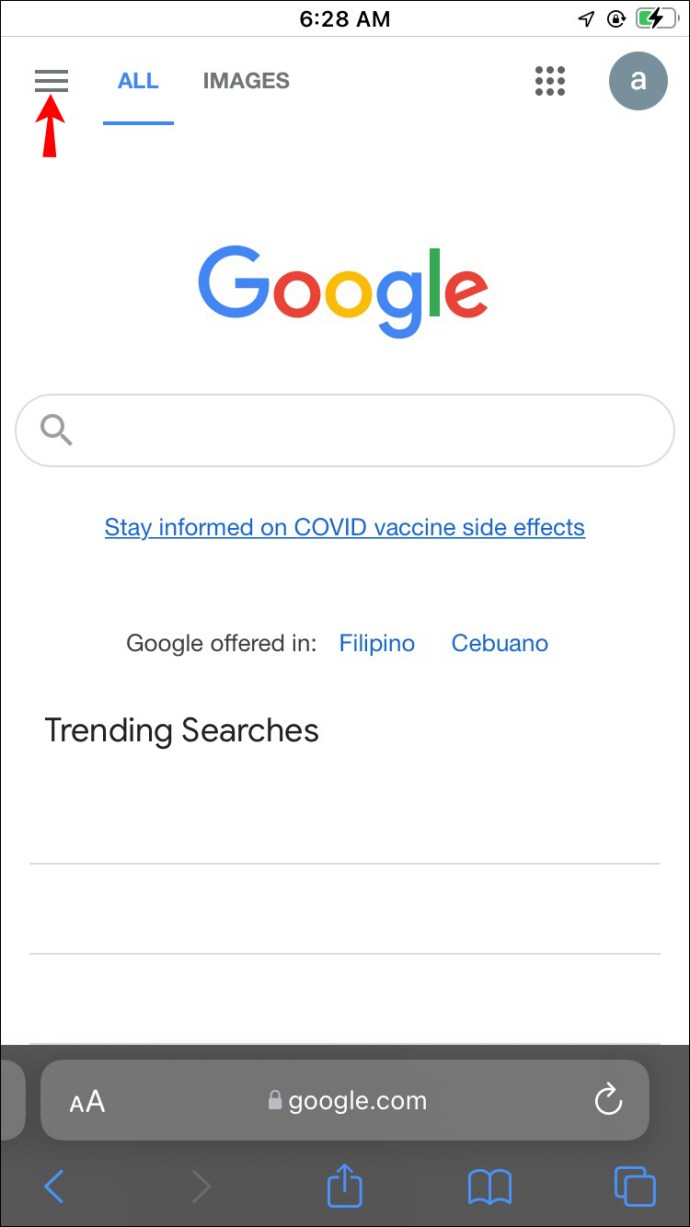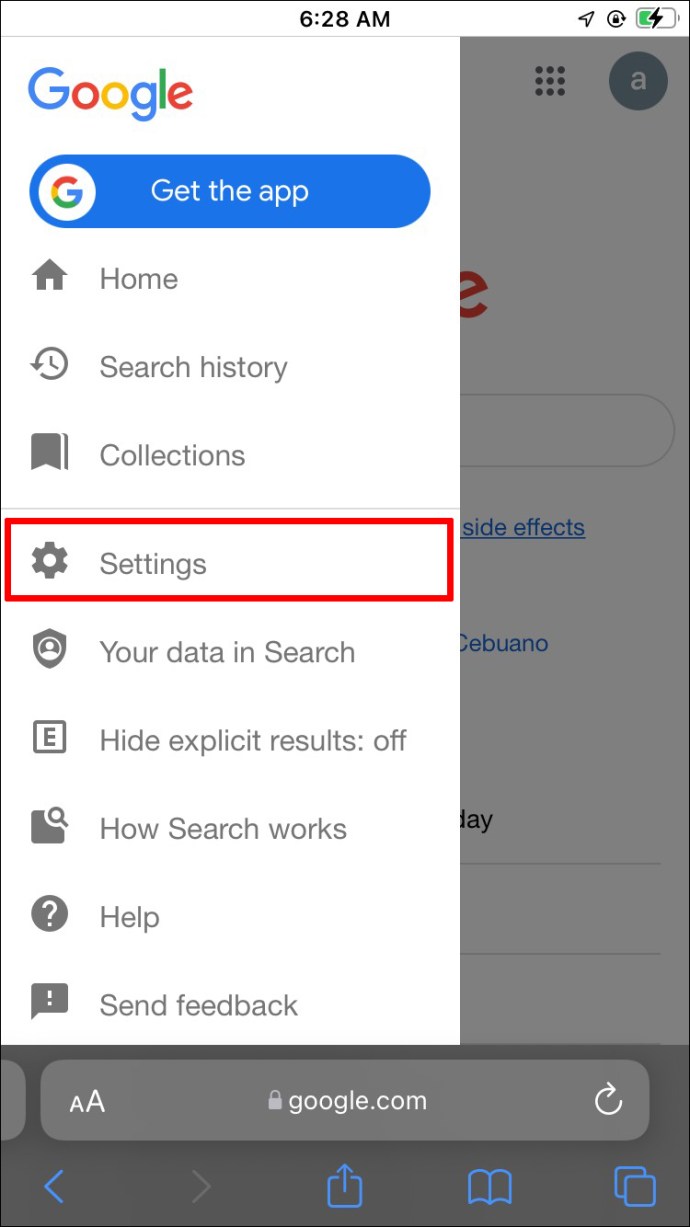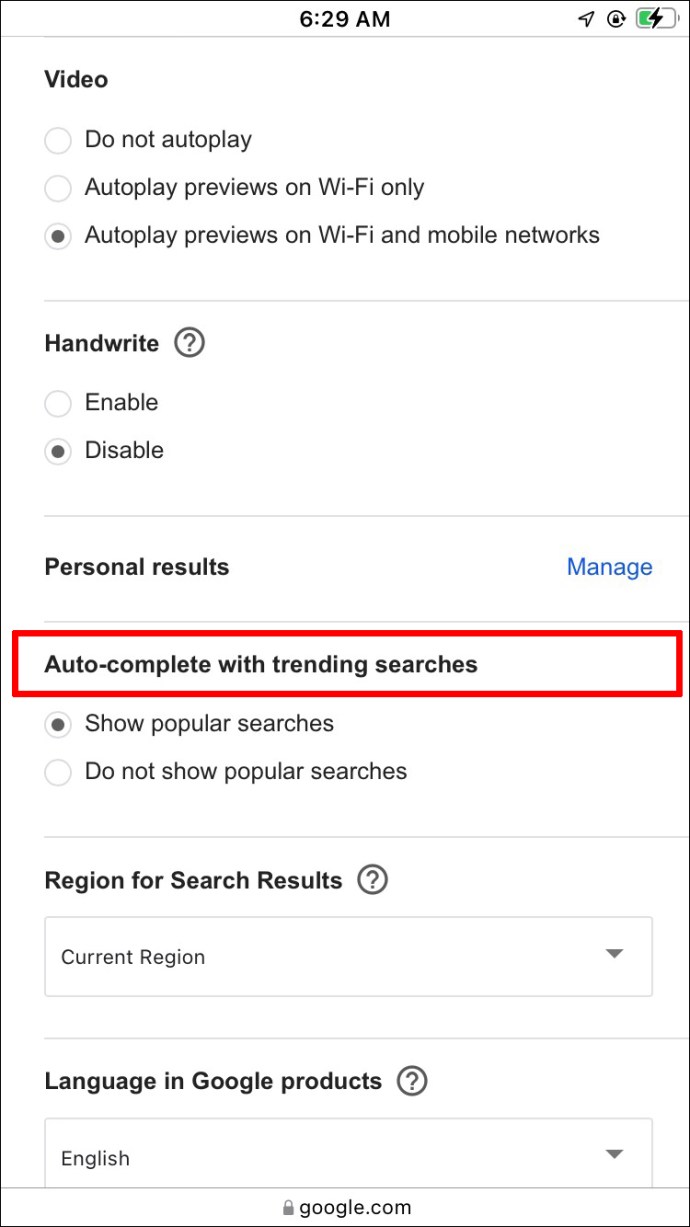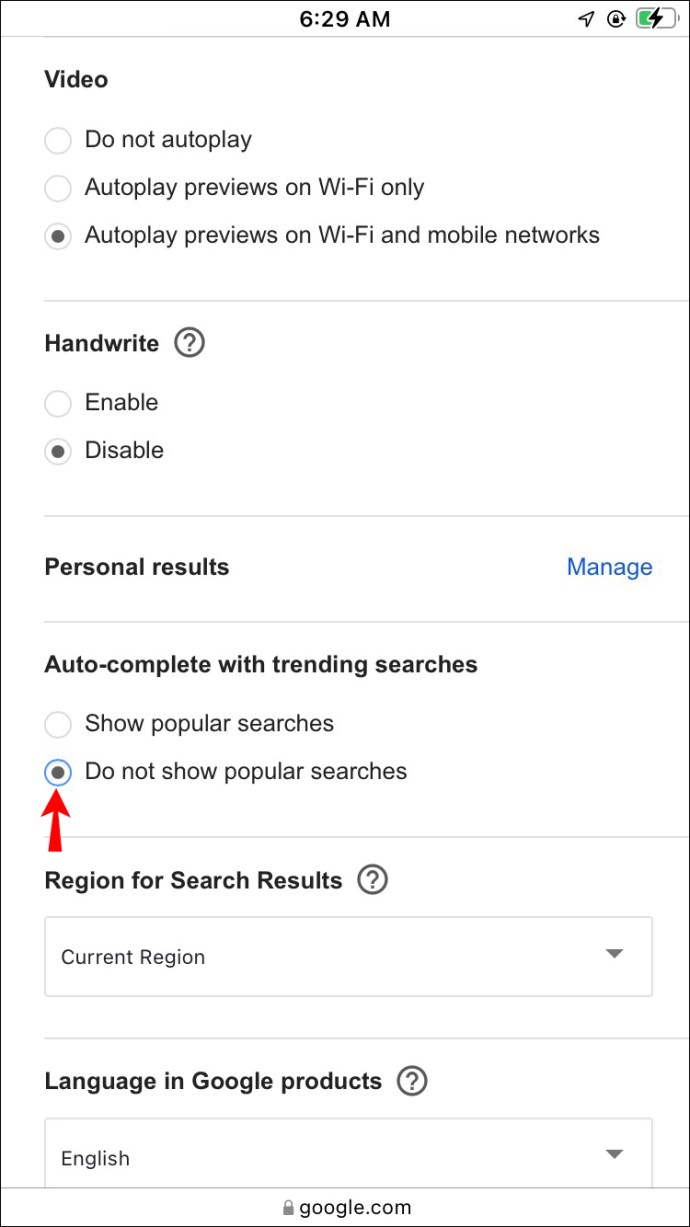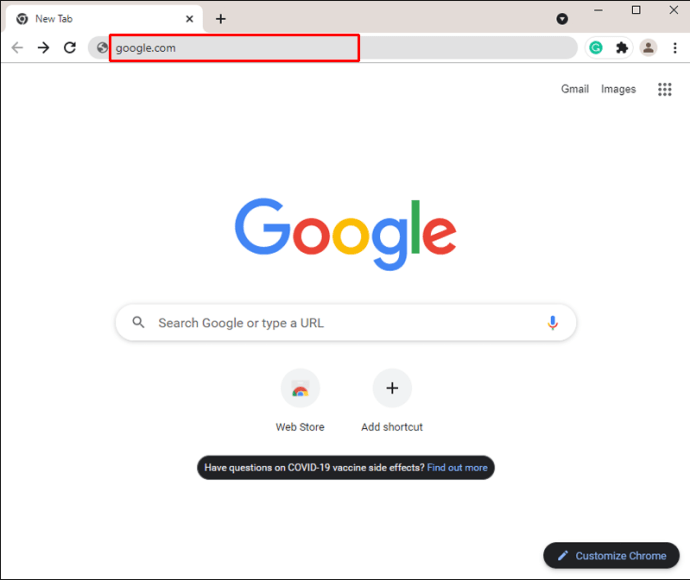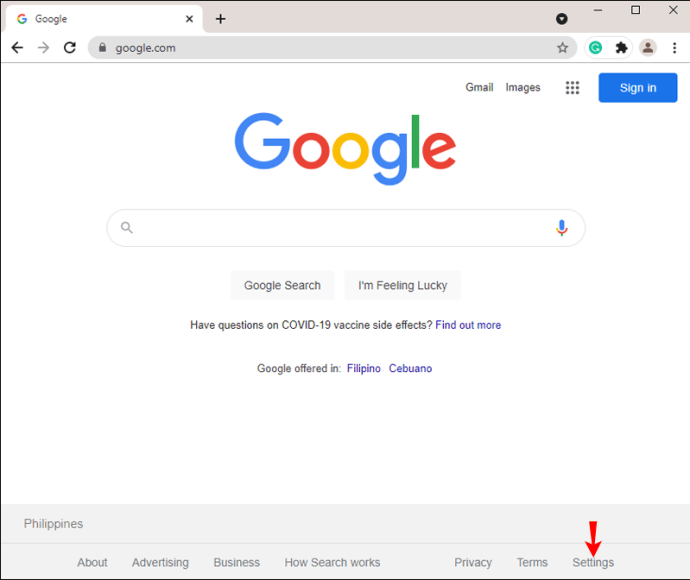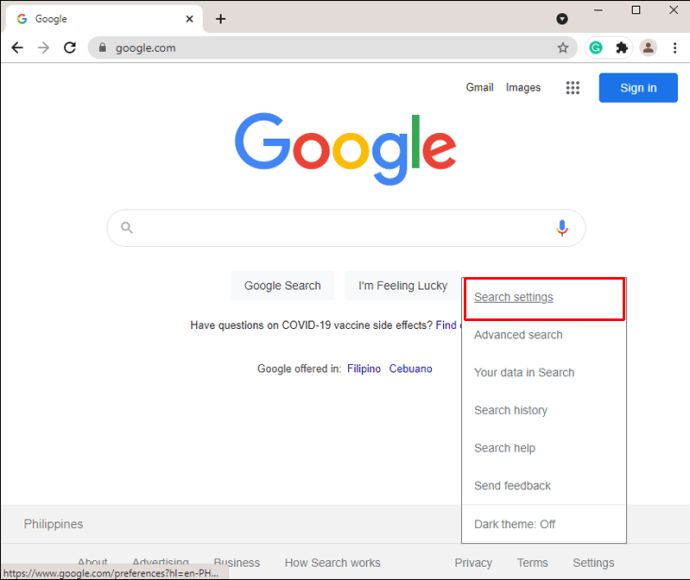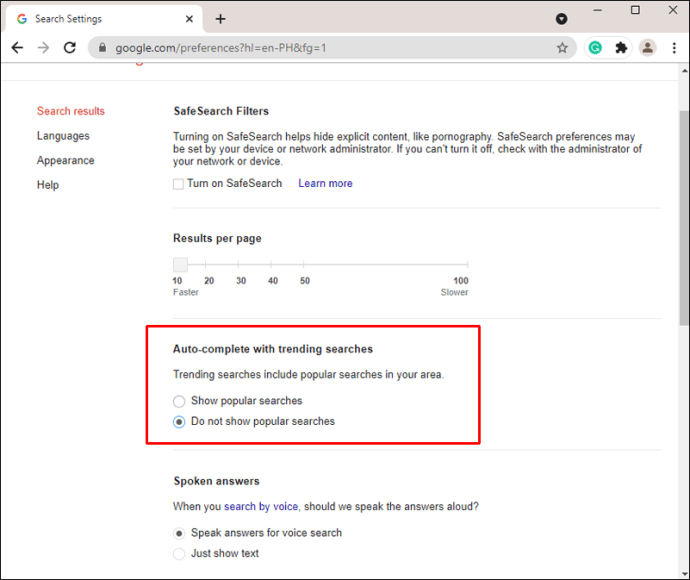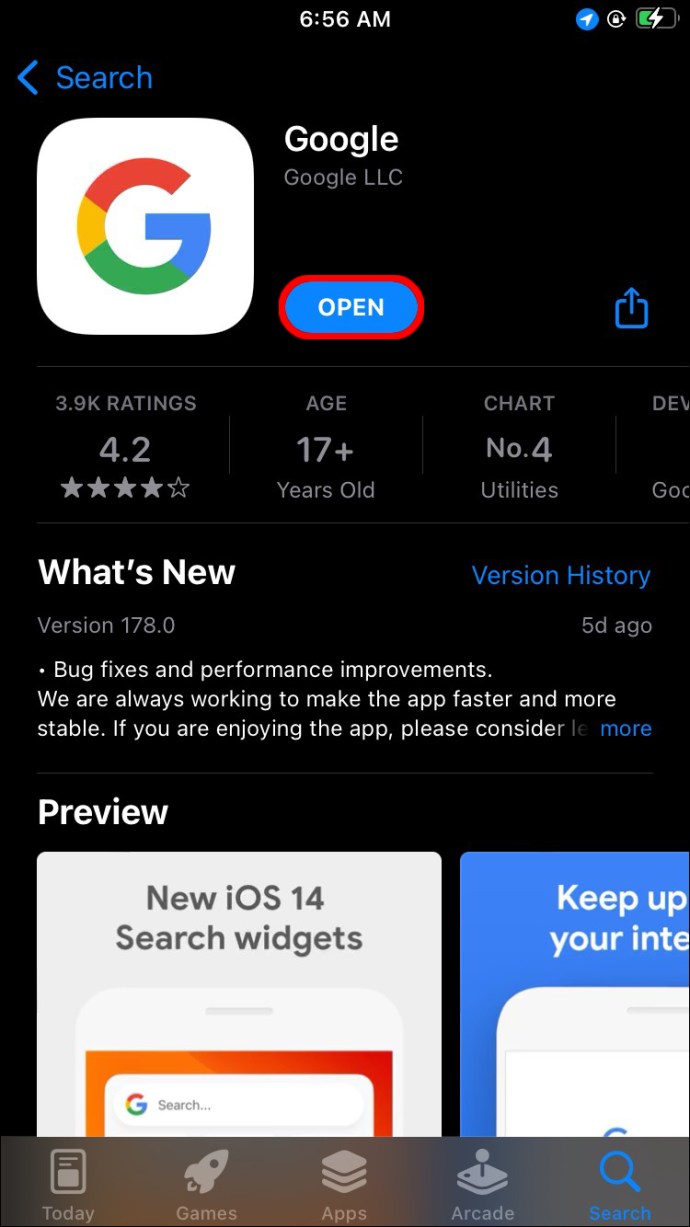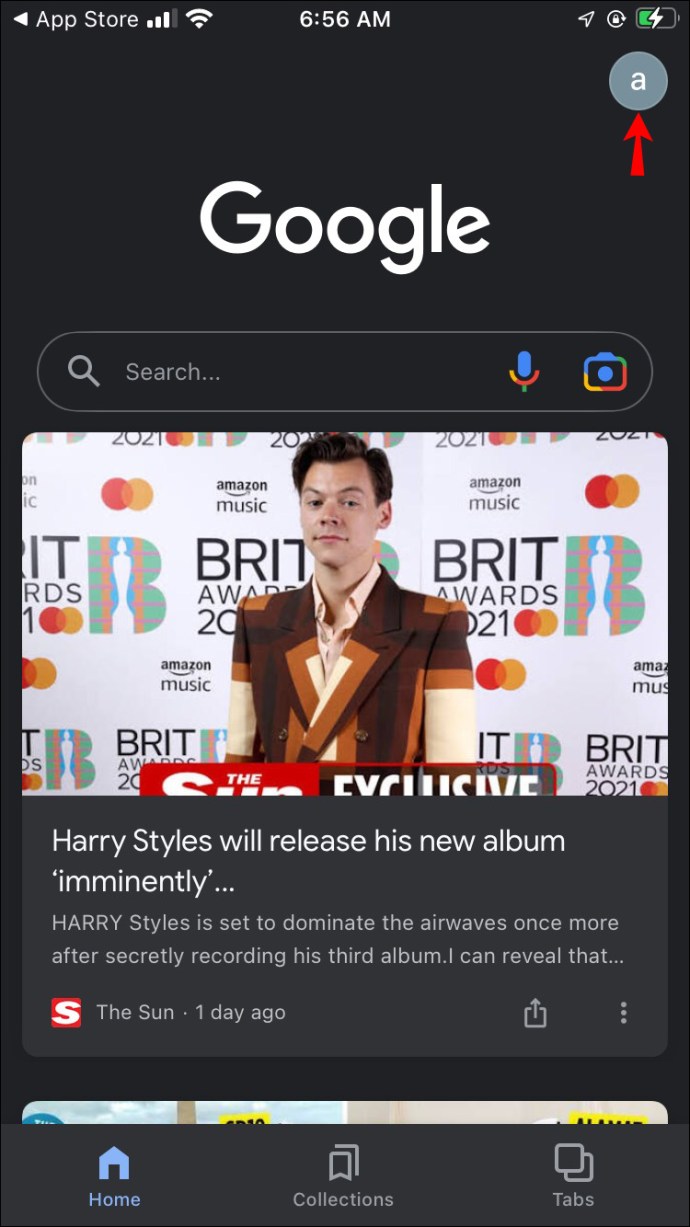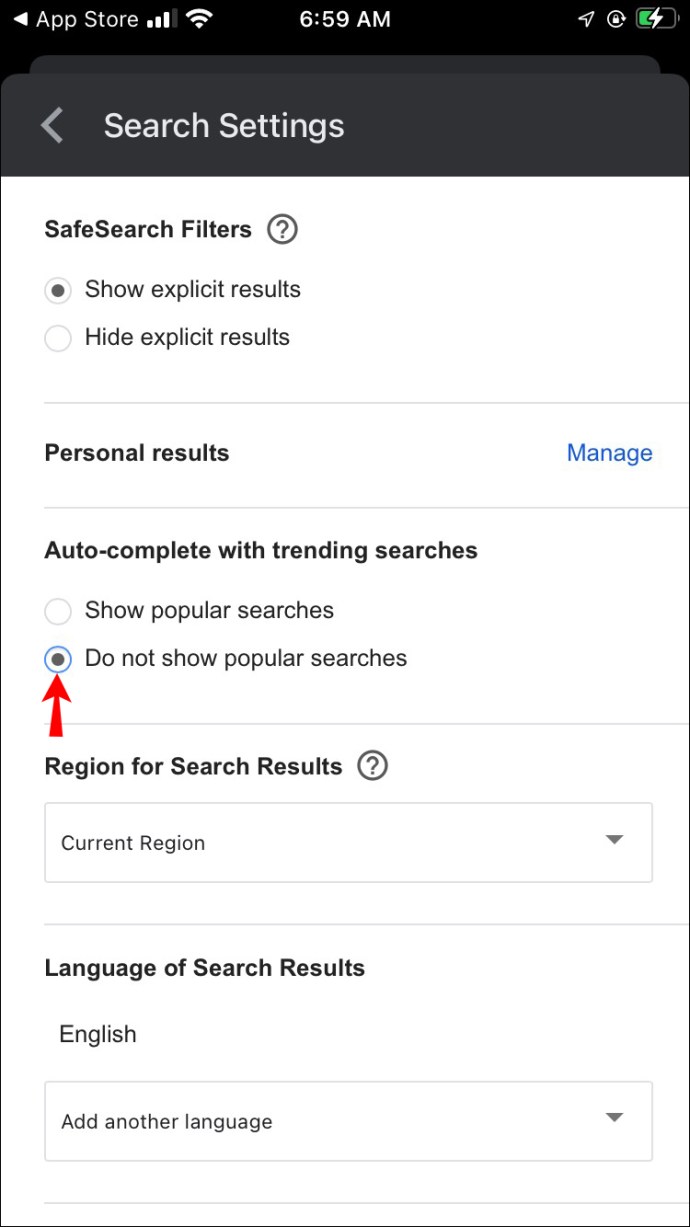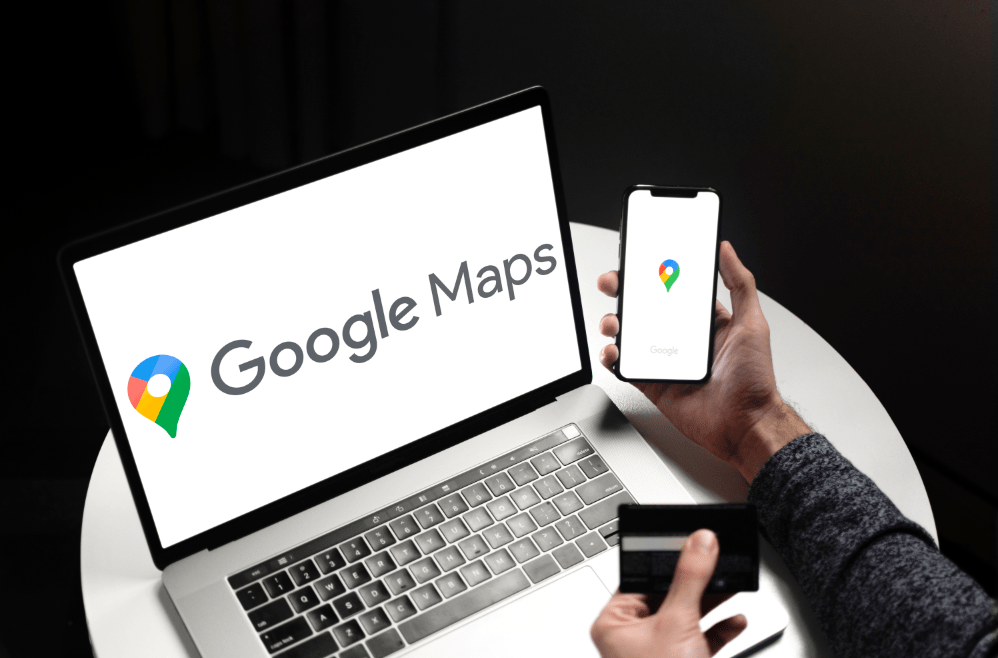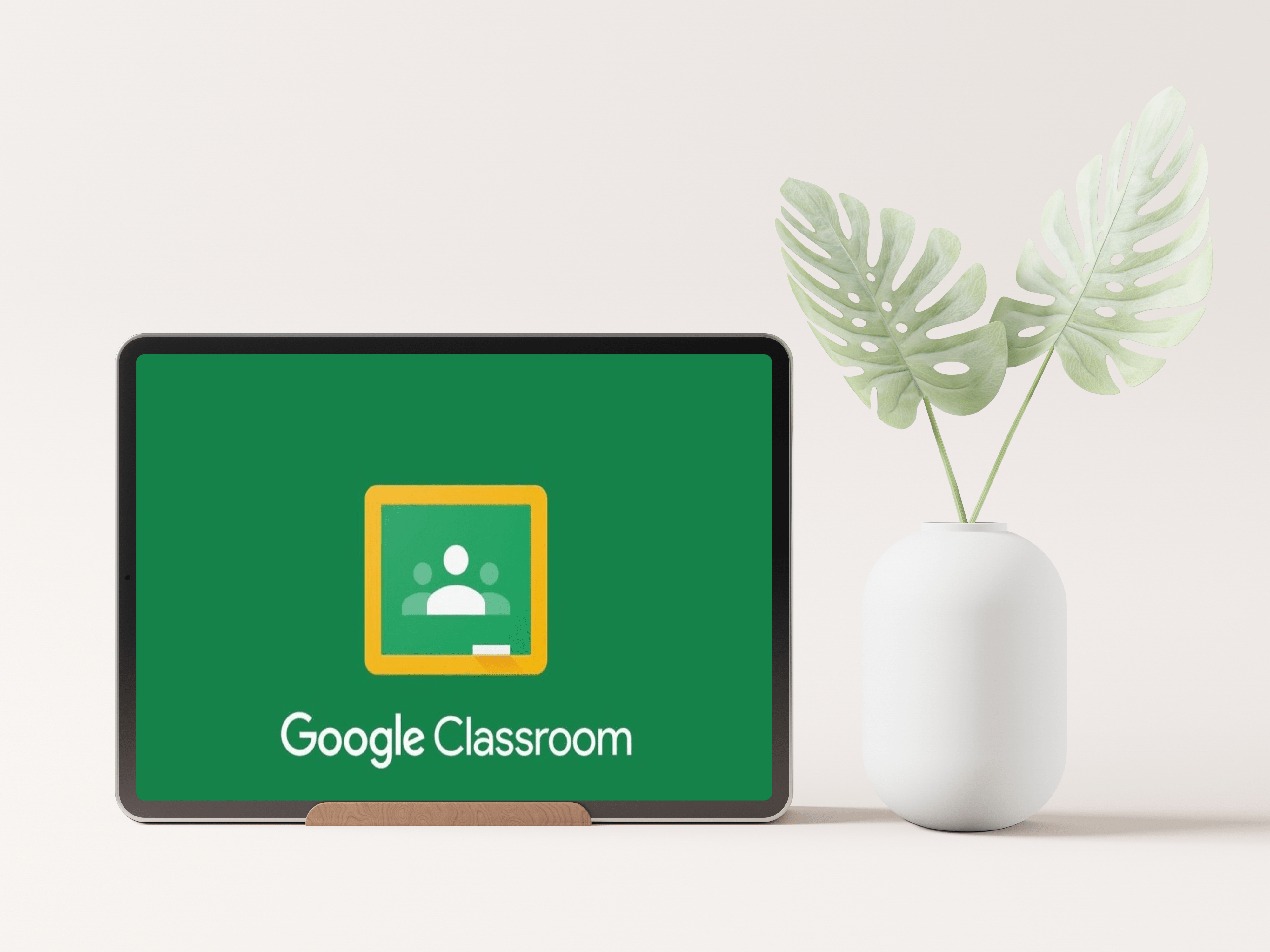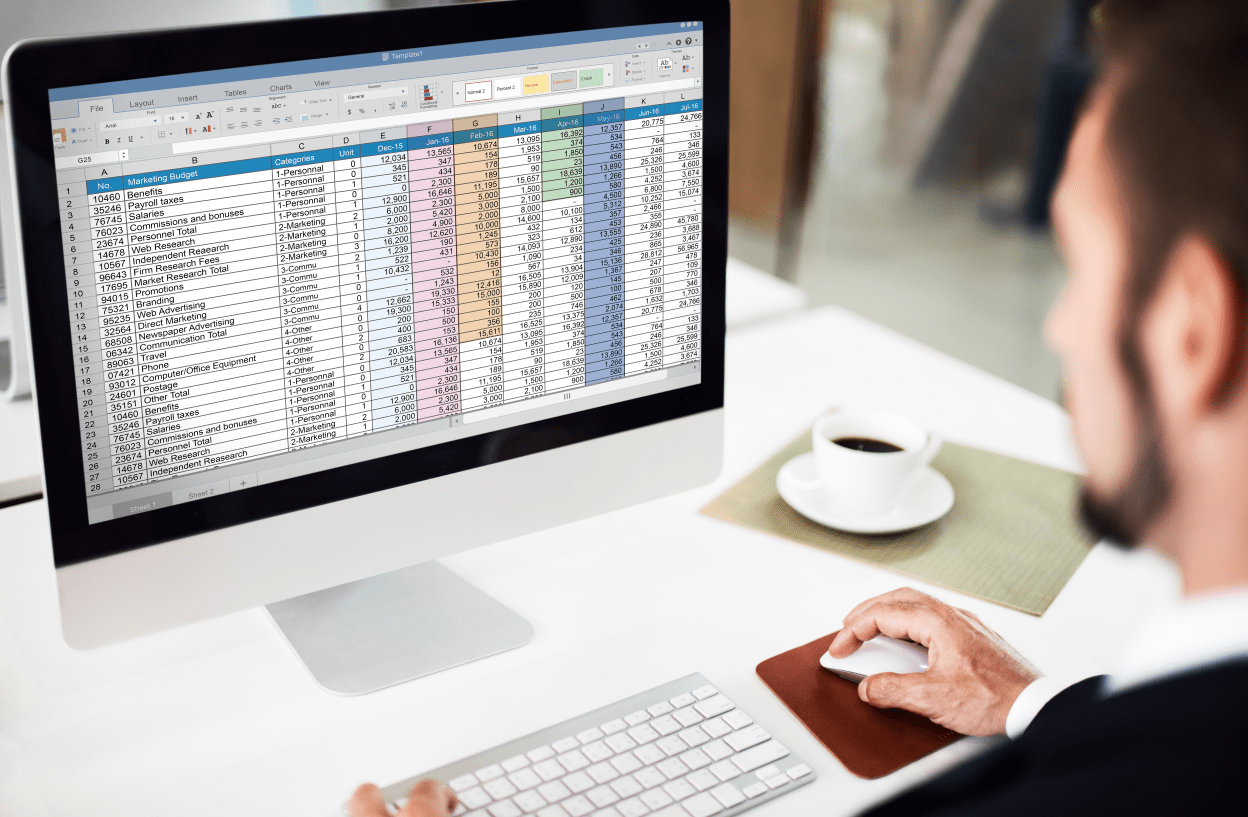Тенденционните търсения на Google са чудесен начин да останете в течение с това, което хората се интересуват в определен момент. Тази функция обаче понякога може да попречи на действителните ви цели на търсене. В тези случаи може да искате да деактивирате популярните търсения и ние сме тук, за да ви помогнем.

В това ръководство ще обясним как да изключите тенденциите на търсене с Google чрез мобилен браузър, приложение Google или на компютър. Ще обясним и как да деактивирате персонализираните и свързани с тях резултати от търсенето. Освен това ще отговорим на най -често срещаните въпроси, свързани с използването на търсенето с Google.
Как да изключите тенденционните търсения в Chrome на устройство с Android
За да изключите популярните търсения на Google чрез мобилен браузър на устройство с Android, следвайте стъпките по -долу:
- Отворете обичайния си мобилен браузър.
- Въведете „google.com“ в адресния ред на сайта и докоснете иконата на лупата на клавиатурата си.
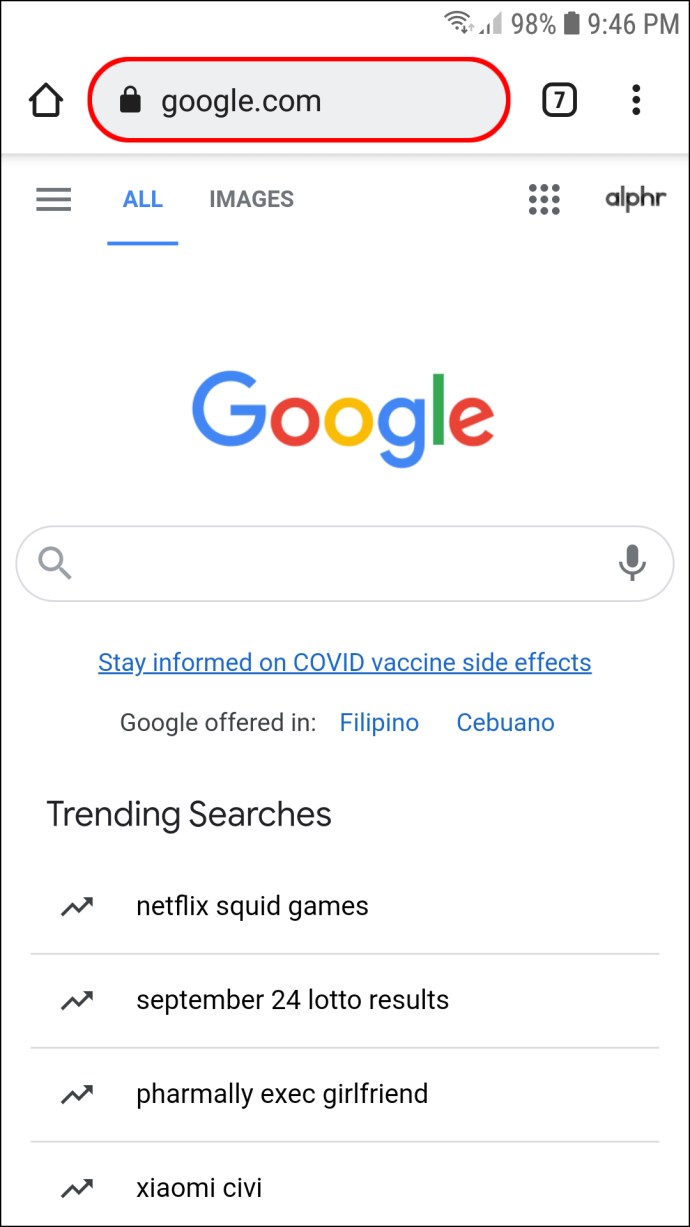
- Докоснете иконата с три реда в горния ляв ъгъл, за да влезете в менюто.
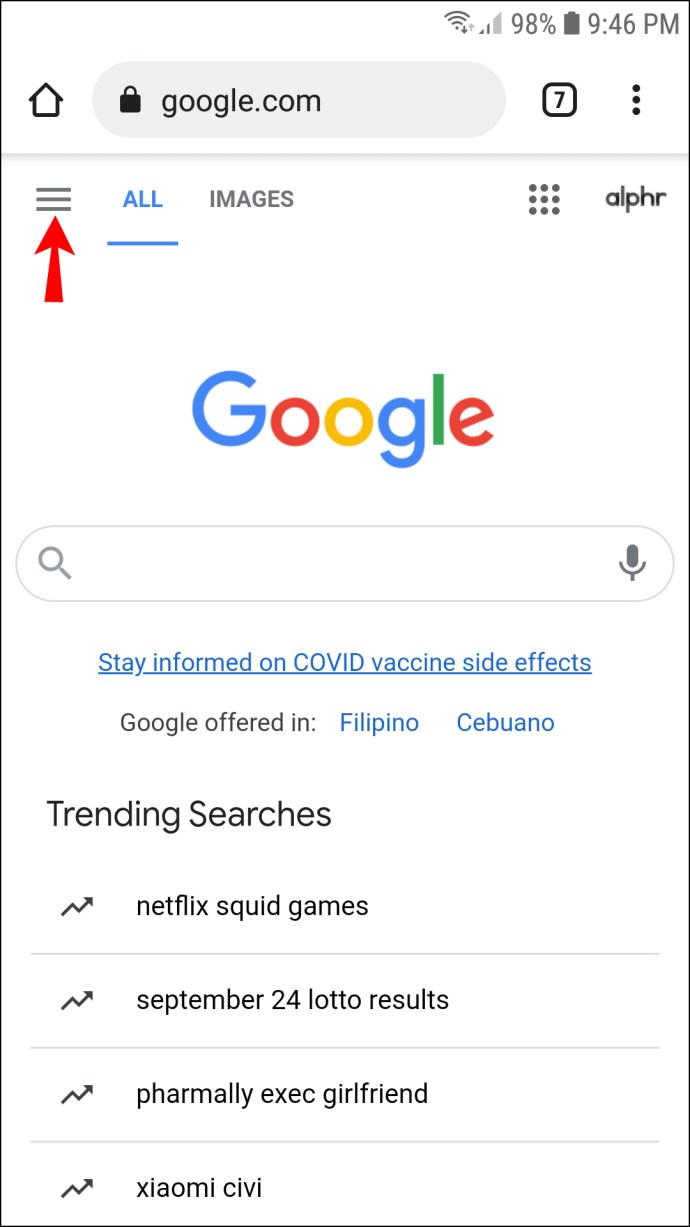
- Докоснете „Настройки“.
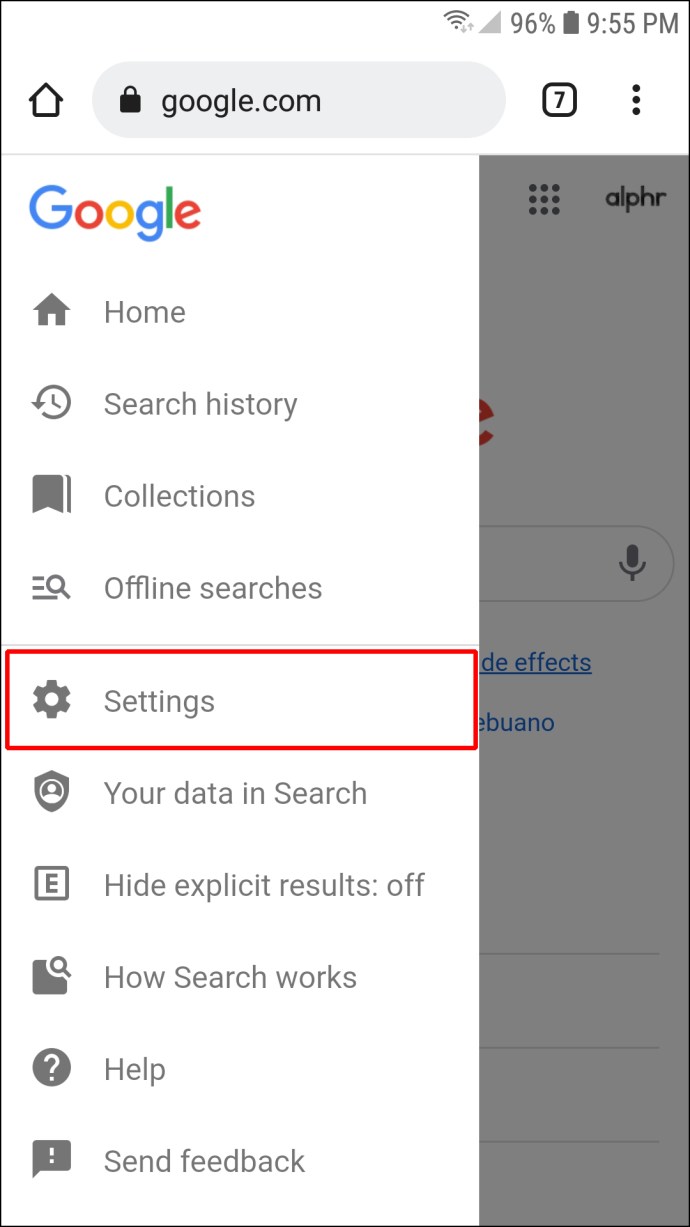
- Превъртете надолу, докато намерите опцията „Автоматично довършване с актуални търсения“.
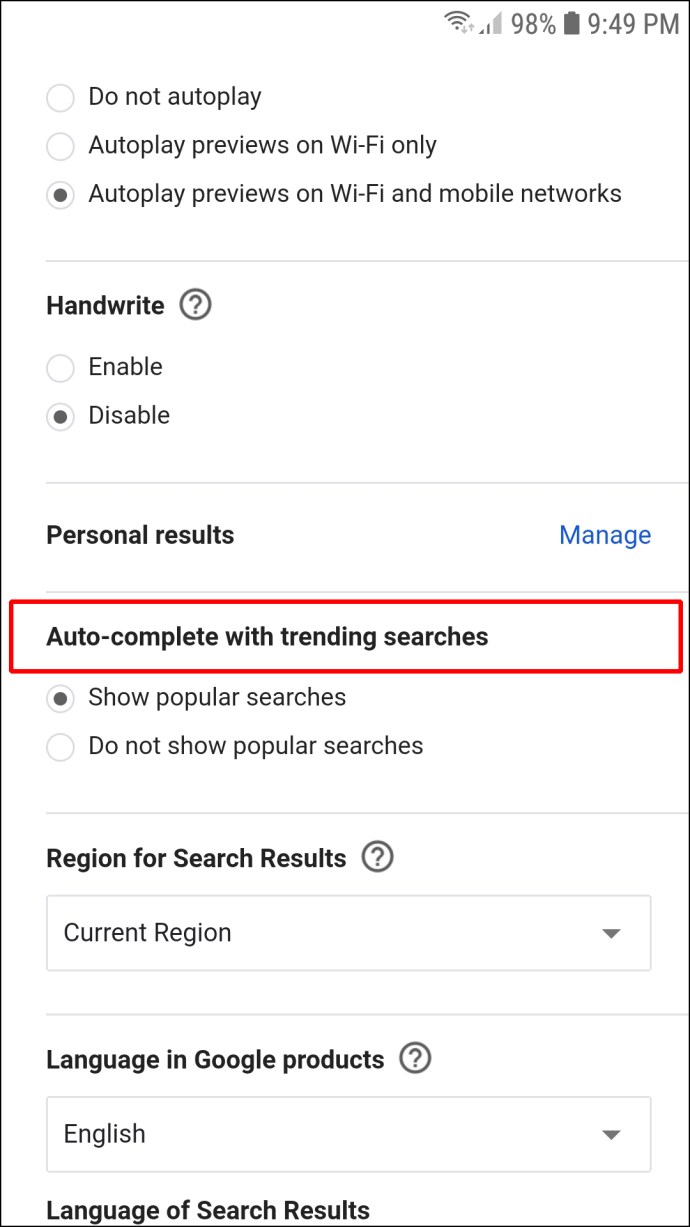
- Докоснете „Не показвайте популярни търсения“.
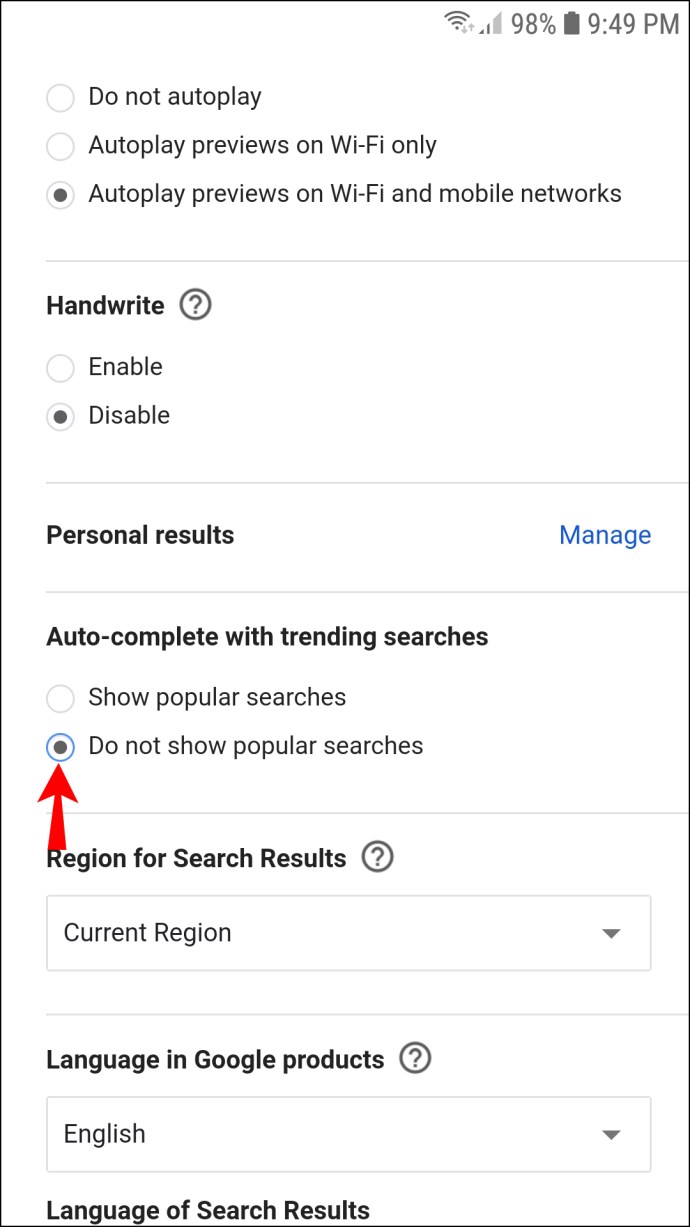
Как да изключите тенденционните търсения oКак да изключите тенденционните търсения в Chrome на iPhone
Следвайте инструкциите по -долу, за да деактивирате търсещите търсения от Google на вашия iPhone:
- В мобилния си браузър посетете „google.com“.
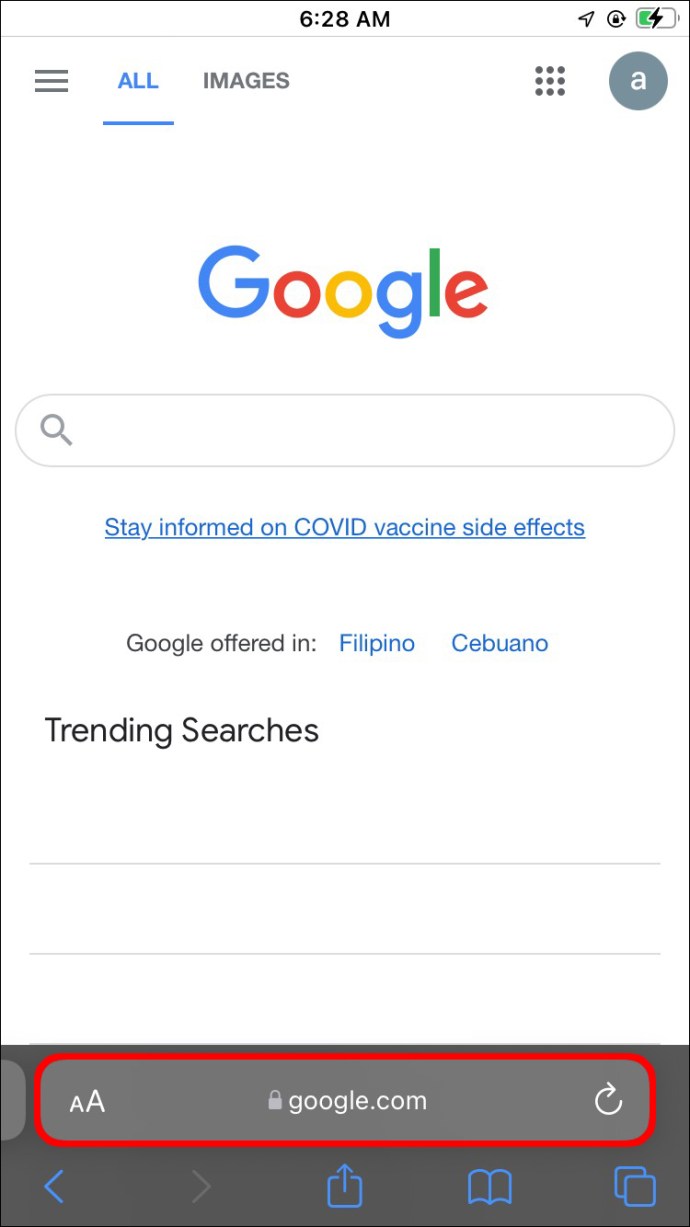
- Докоснете иконата с три ленти, разположена в горния ляв ъгъл на екрана, за да отворите менюто.
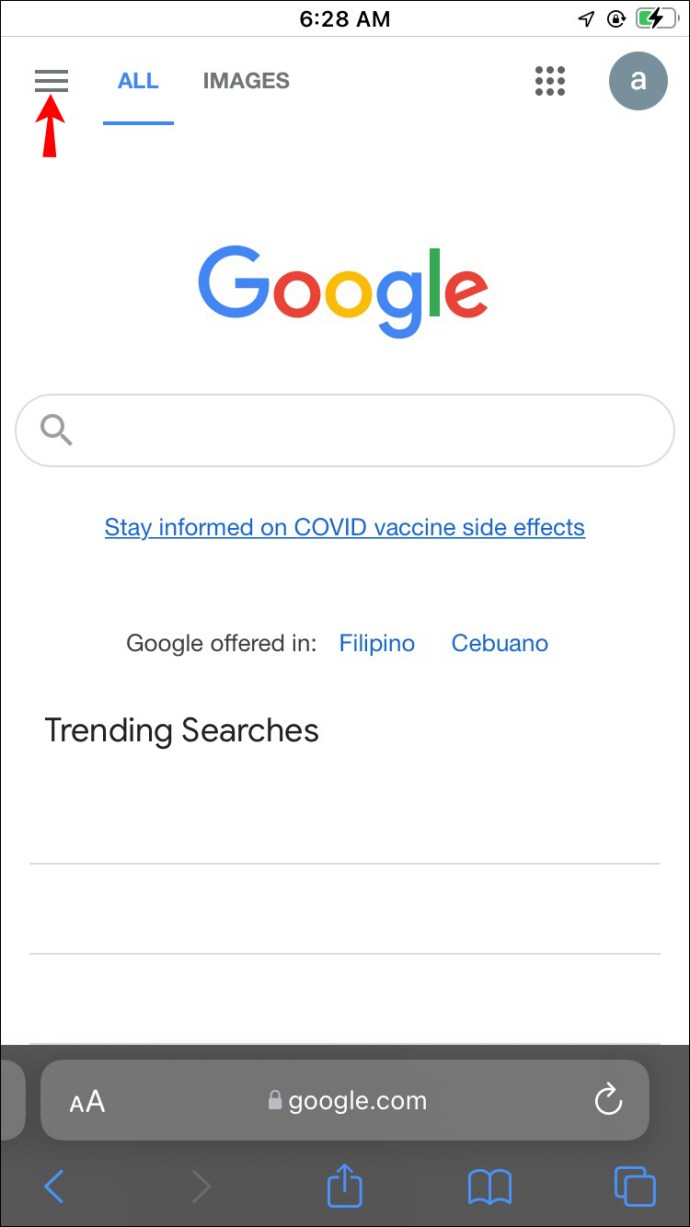
- Изберете „Настройки“.
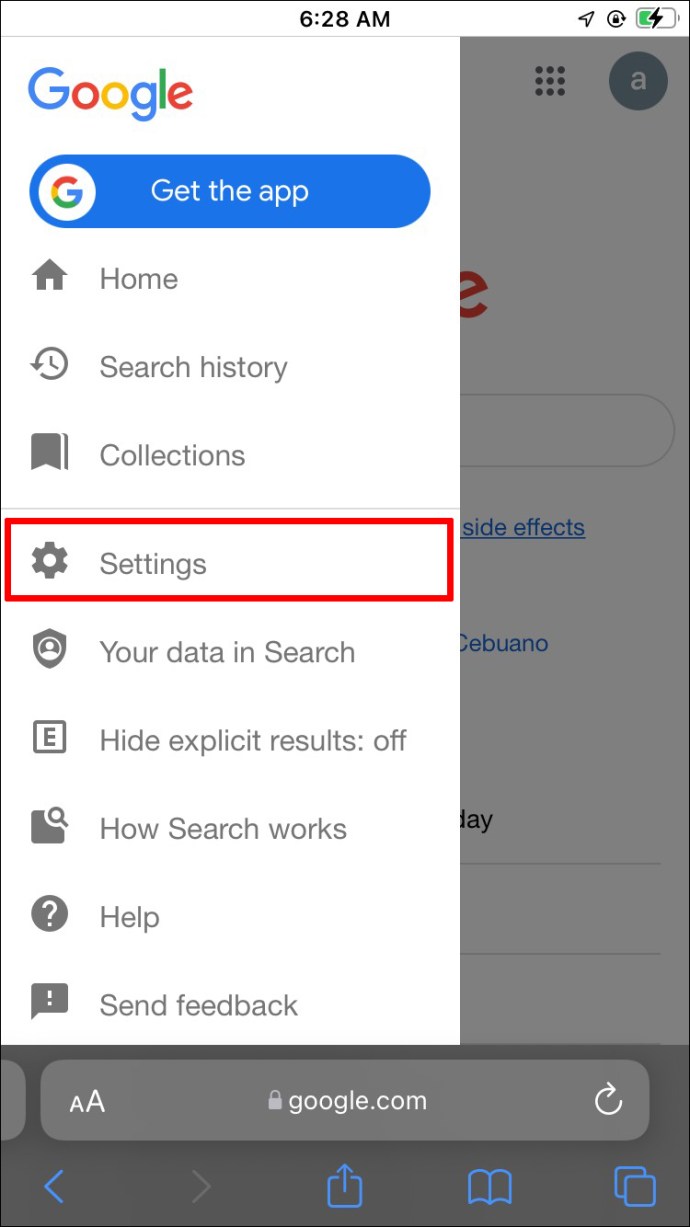
- Превъртете надолу и намерете секцията „Автоматично довършване с актуални търсения“.
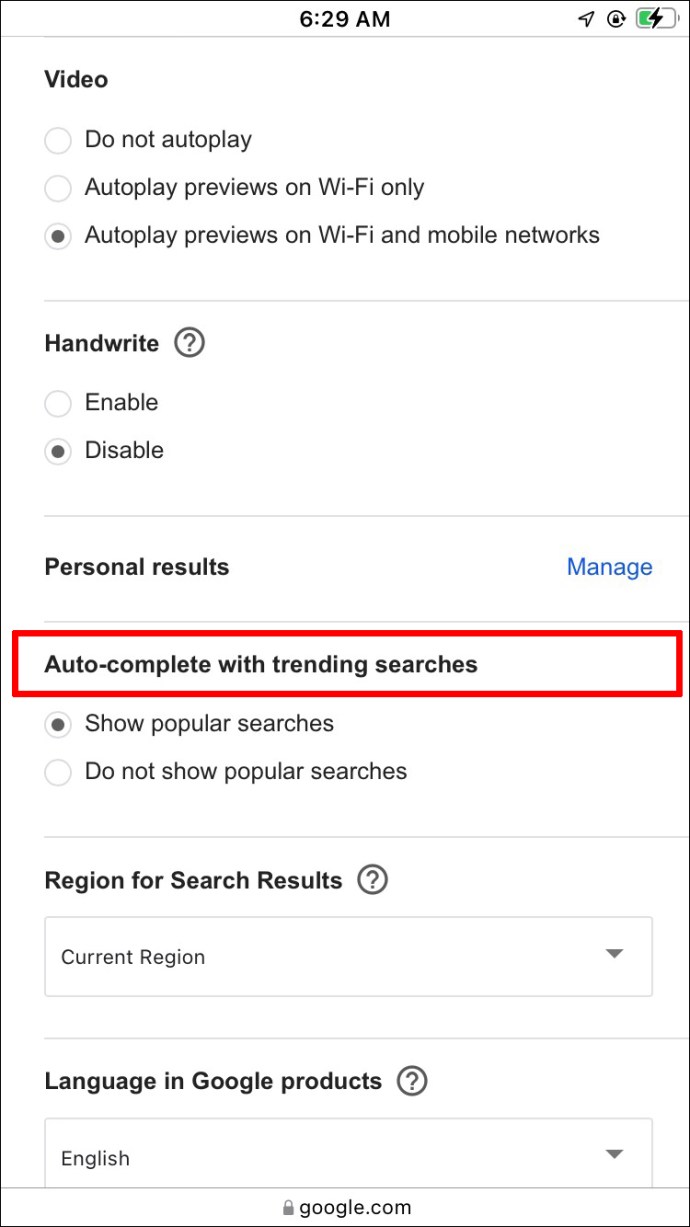
- Изберете „Не показвайте популярни търсения“.
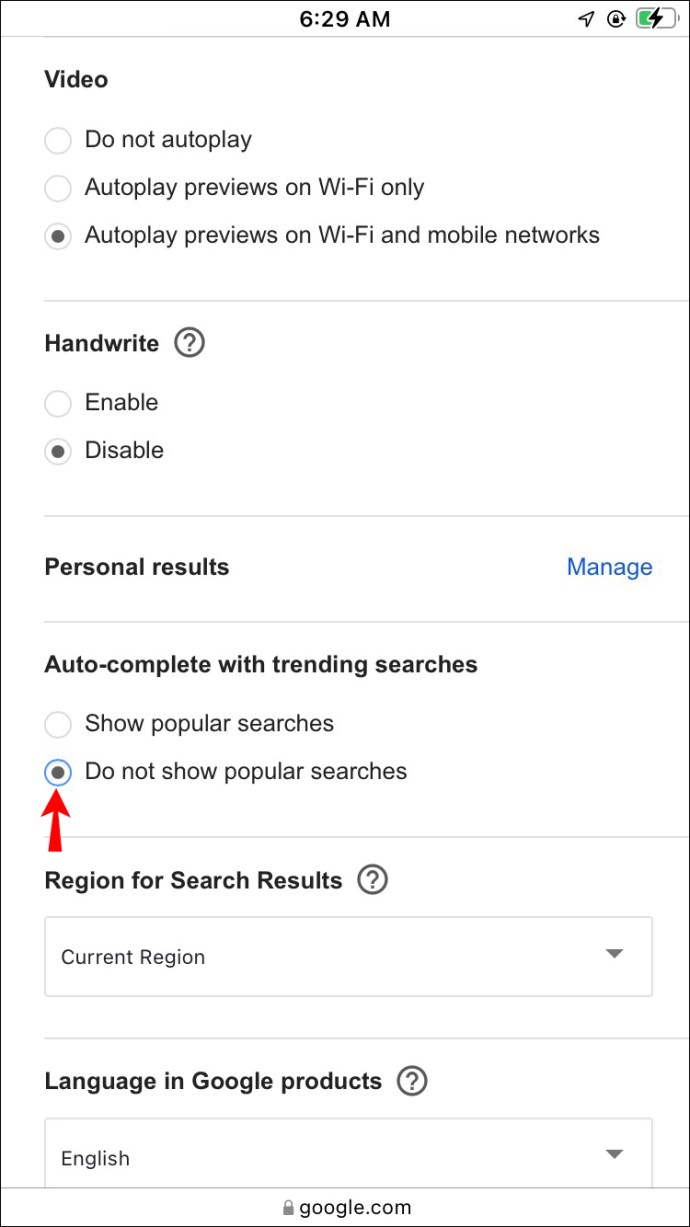
Как да изключите тенденционните търсения в Chrome на компютър
За да изключите популярните търсения в Google на вашия компютър, следвайте стъпките по -долу:
- Отворете браузъра си и въведете „google.com“ в реда за адрес на сайта, след което натиснете клавиша „Enter“.
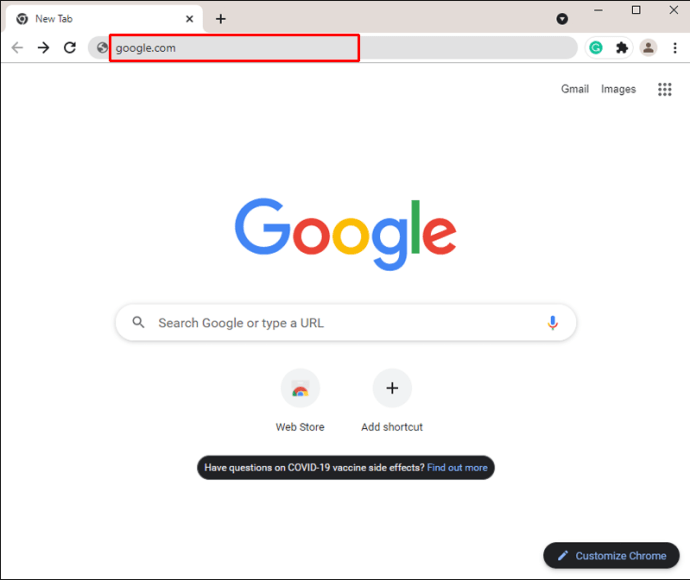
- Кликнете върху „Настройки“ в долния десен ъгъл на екрана.
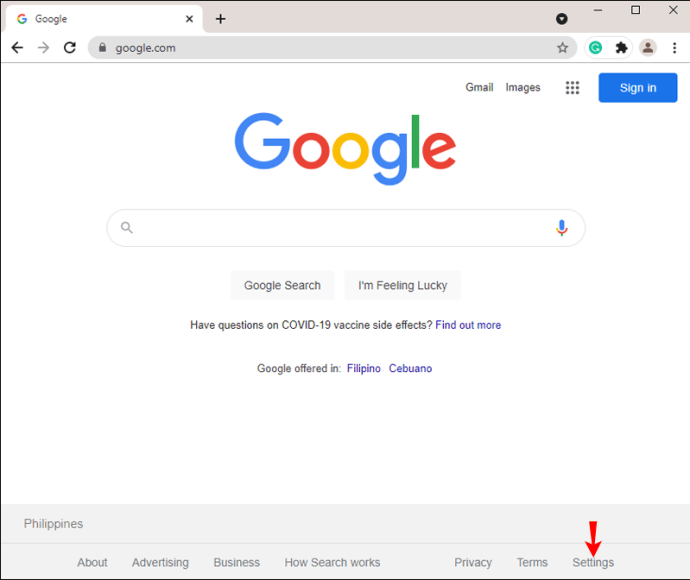
- Изберете „Настройки за търсене“ от менюто.
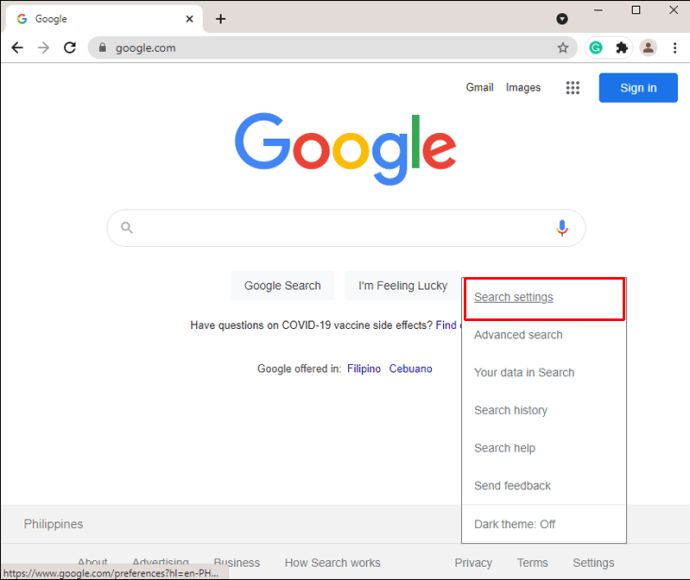
- Изберете „Не показвайте популярни търсения“ в секцията „Автоматично довършване с актуални търсения“.
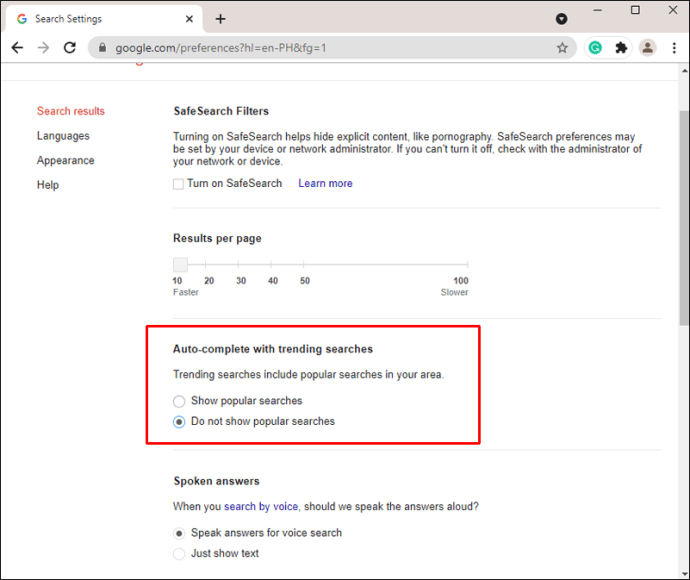
Как да изключите тенденционните търсения чрез приложението Google
Ако предпочитате да използвате мобилното приложение на Google, а не браузър, следвайте инструкциите по -долу, за да деактивирате тенденциите за търсене:
- Стартирайте приложението Google на телефона или таблета си.
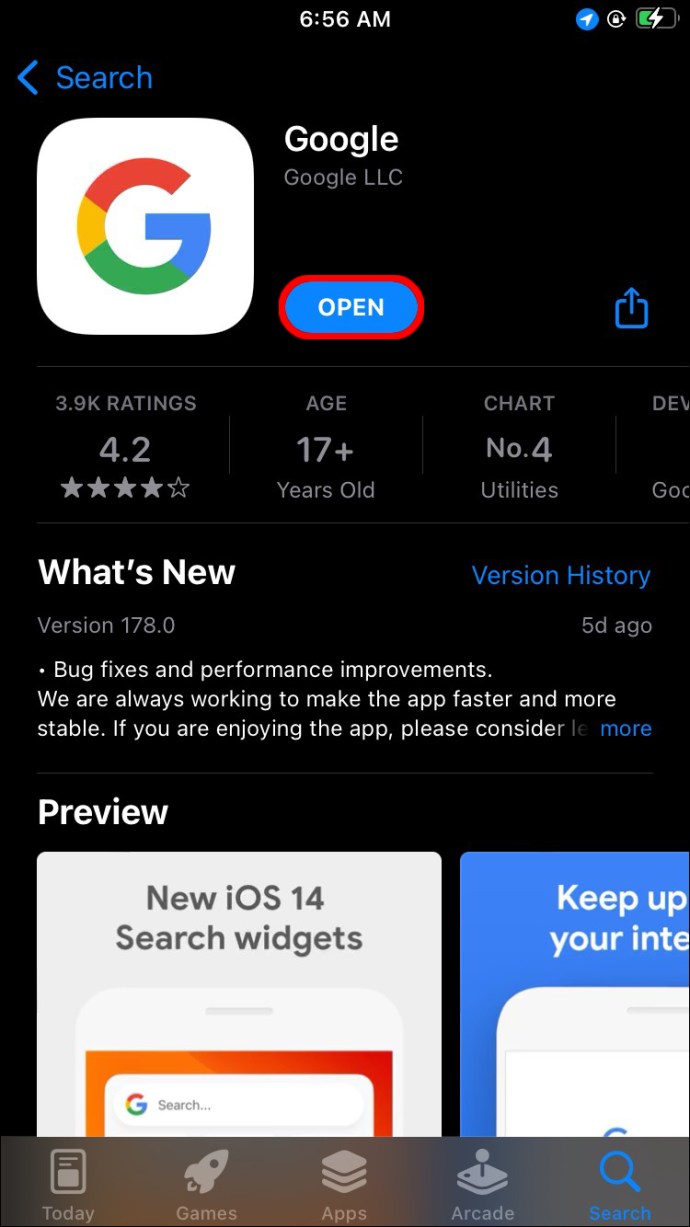
- Докоснете снимката на потребителския си профил или инициала на вашето име, разположен в горния десен ъгъл на екрана.
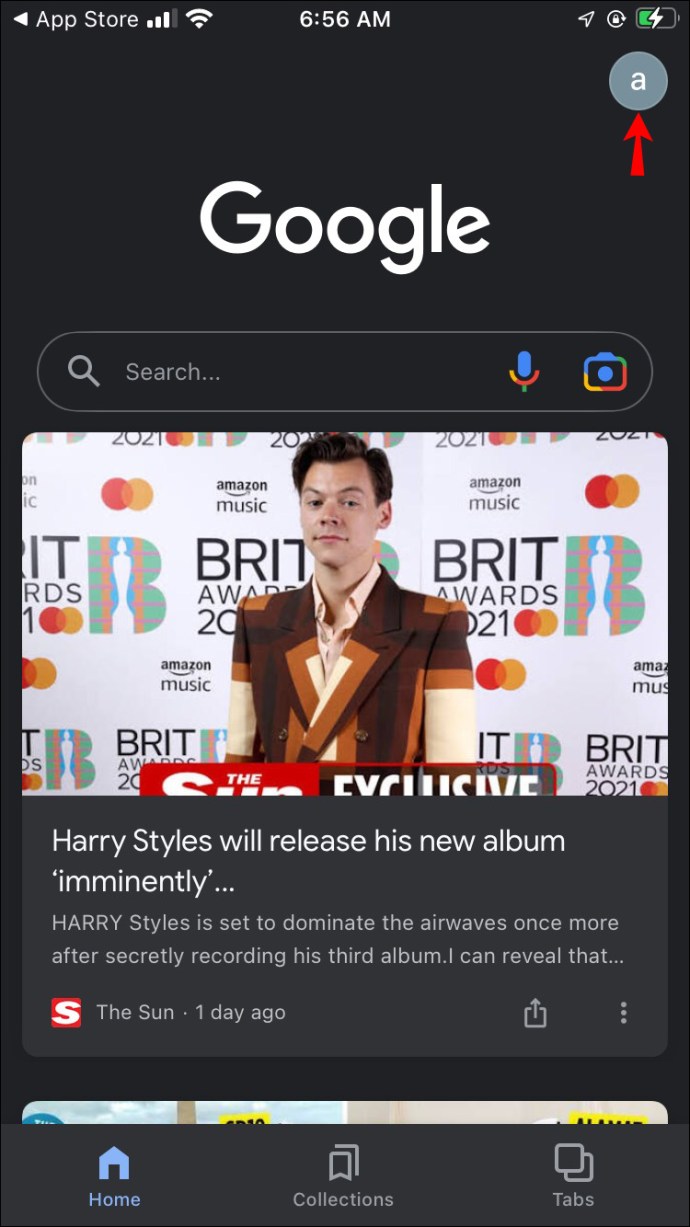
- Изберете „Настройки“, след това „Общи“.

- Преместете превключвателя до „Автодовършване с тенденции в търсене“ отдясно наляво на позиция „Изключено“.
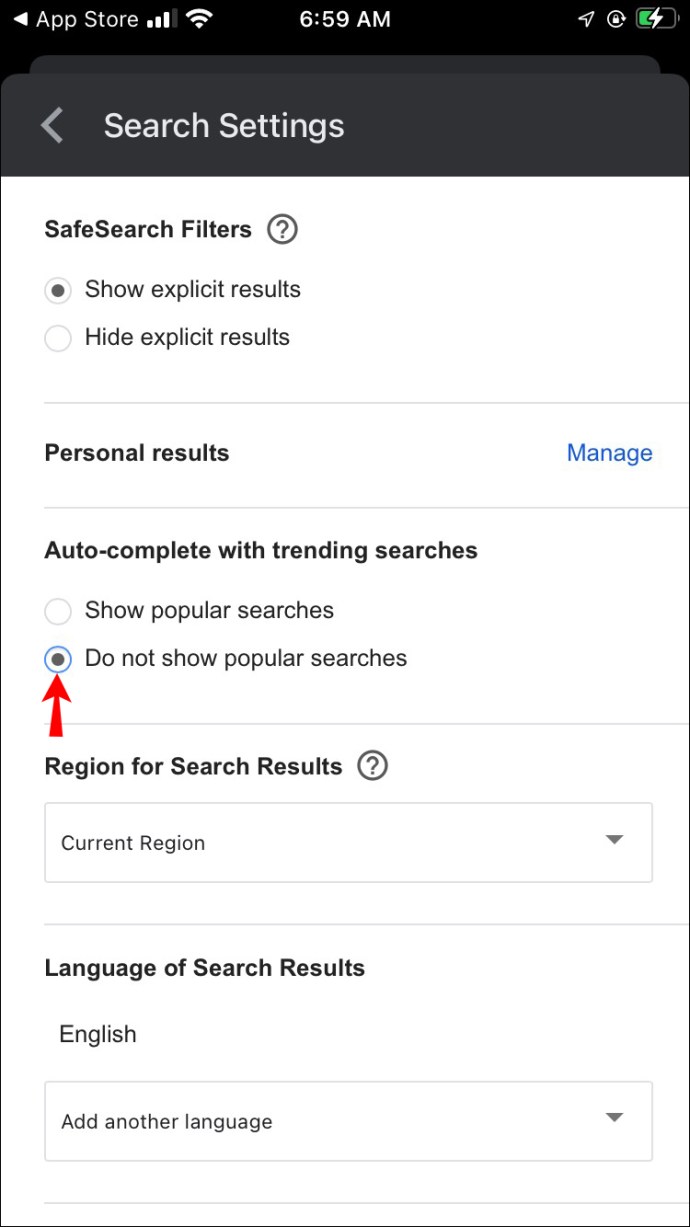
Често задавани въпроси
Какво представляват търсенията на Google в тенденция?
Предложенията за търсене на Google се основават на актуални заявки. Алгоритъмът анализира търсенията на хора по целия свят и препоръчва най -популярните търсения на други потребители. Например в края на есента много хора може да започнат да търсят „коледна украса“ и Google ще покаже тази заявка като предложение.
Следвайте актуализациите, но останете частни
Сега, когато знаете как да приспособите настройките на Google към вашите нужди, търсенията ви трябва да станат по -ефективни, тъй като те няма да бъдат засегнати от тенденциите. Google е полезен инструмент, когато знаете как да го използвате, но понякога може да попречи на вашите онлайн изследвания и сърфиране. Не забравяйте да се запознаете с политиката за поверителност на платформата, преди да й позволите да събира вашите данни за персонализирани предложения за търсене.
Какво мислите за популярните търсения и персонализирани предложения на Google? Смятате ли тези функции за полезни или досадни? Споделете вашите мисли в секцията за коментари по -долу.